Op een ochtend probeer je in te loggen op je Windows computer, je typt in wat je denkt dat het wachtwoord is, en dan herinner je je dat je het vergeten bent! Je probeert verschillende letter- en cijfercombinaties om te zien wat werkt, maar niets werkt. Wat zijn nu je opties? hoe kunt u uw vergeten Windows 10 wachtwoord resetten?
Hier leest u hoe u uw Microsoft Live 10-aanmelding en de wachtwoorden van andere gebruikers die zich op de lokale computer hebben aangemeld, kunt opvragen.
Gelukkig is het herstellen van je wachtwoord in Windows 10 heel vergelijkbaar met het herstellen van je wachtwoord in Windows 8 en hoger, met een paar kleine verschillen.
Inhoudsopgave
PROBEER DE WACHTWOORD RESET TOOL VOOR MICROSOFT LIVE ACCOUNTS
De eerste en typisch de meest voorkomende oplossing voor reset uw Windows 10 wachtwoord is om te gebruiken is de standaard wachtwoord reset functie die rechtstreeks van Microsoft zelf komt (zie: Microsoft wachtwoord reset website). Op deze website vindt u drie keuzes. In uw geval wilt u de optie "Ik ben mijn wachtwoord vergeten" volgen (ervan uitgaande dat u probeert accounts te herstellen die aan uw online account zijn gekoppeld). Zie de afbeelding hieronder:
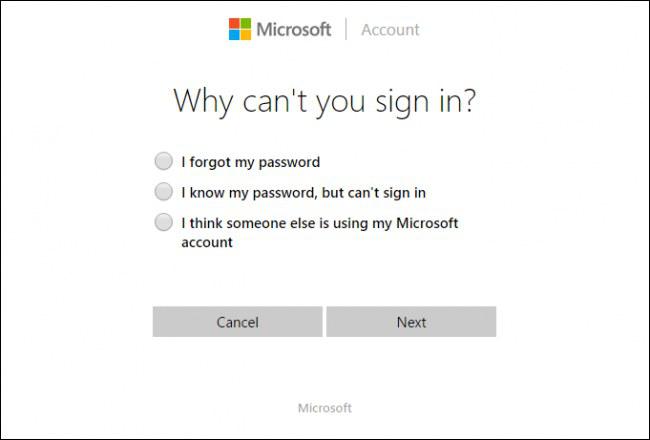
Nadat je de stappen hebt doorlopen zul je een typisch wachtwoord herstel proces zien (extra beveiligingsstappen zijn nodig voor verificatie doeleinden). Als je al een email adres of een mobiel nummer hebt geregistreerd bij je account, kun je een verificatie code ontvangen die later gebruikt zal worden om je Windows 10 account te herstellen.
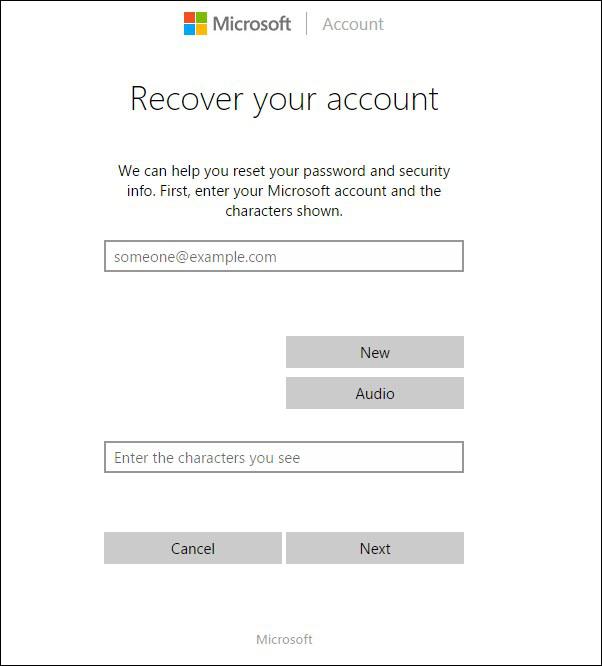
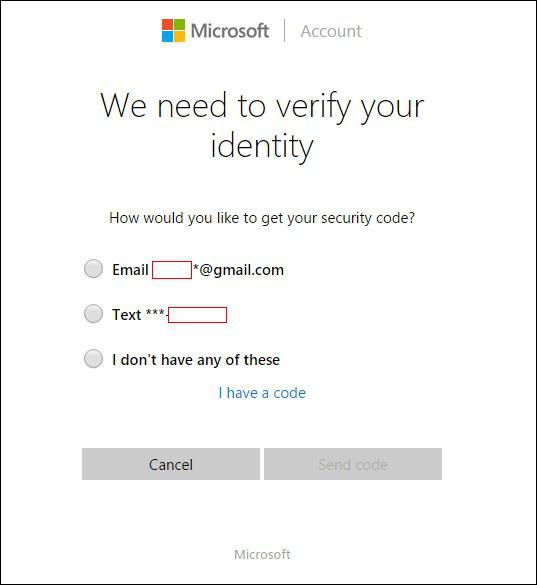
DE GEMAKKELIJKE MANIER - GEBRUIK KON-BOOT OM WINDOWS 10 WACHTWOORD TE OMZEILEN
Soms is het wachtwoord verloren gegaan en heb je geen mogelijkheid om het te herstellen. Dat betekent dat u uw account niet hebt geregistreerd met uw e-mail, dat u uw gsm-nummer niet hebt geregistreerd of misschien is deze account zelfs lokaal en hebt u geen idee wat het wachtwoord is.
Mensen vergeten vaak hun wachtwoorden, als IT bedrijf hebben wij hier dagelijks mee te maken. Wij hebben een tool gemaakt die mensen helpt met dit probleem. KON-BOOT automatiseert het hele proces en is ook de enige wereldwijde oplossing die Windows 10 live/online accounts kan omzeilen.
Kon-Boot tool zal uw wachtwoord omzeilen op alle Windows gebaseerde besturingssystemen. Zonder je oude wachtwoord te overschrijven! Met kon-boot kun je je Windows account binnengaan zonder je wachtwoord te kennen.
- MAAK KON-BOOT USB
- START JE DOELSYSTEEM ERMEE OP, EN DAT IS ALLES (ZIE VIDEO HIERONDER)
Tijd is onbetaalbaar, dus probeer nu het beste hulpmiddel op de markt voor wachtwoord problemen. Zie onderstaande website voor details.
KIJK OP DE OFFICIËLE KON-BOOT PAGINA HTTPS://KON-BOOT.COM
DE HARDE MANIER - AKA UTILMAN TRUC OM WINDOWS 10 WACHTWOORD TE RESETTEN
Als bovenstaande methode niet werkte voor u, is het tijd om de harde manier te gebruiken (vooral als u geen herstelschijf of een Microsoft-account hebt om u te helpen uw wachtwoord opnieuw in te stellen). Als u niet al het handmatige werk wilt dat hieronder wordt beschreven, gebruikt u gewoon KON-BOOT. Anders naar reset uw vergeten Windows 10 wachtwoord moet u de onderstaande stappen volgen:
- Zet uw computer aan, wacht tot u het Windows logo ziet. Houd dan de power knop ingedrukt om de hardware uit te zetten (harde reset). Zet hem weer aan, Windows zou een probleem moeten detecteren en je zou begroet moeten worden door het onderstaande scherm:
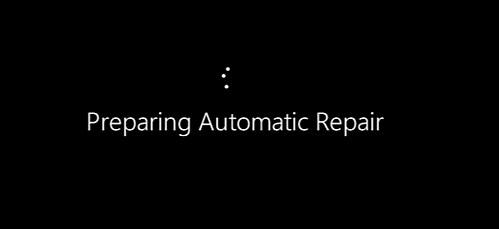
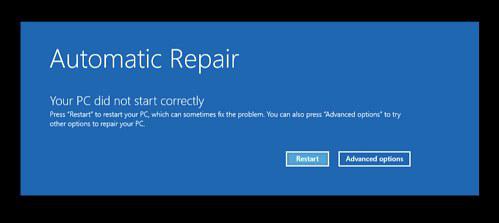
- Kies uit het menu Geavanceerde opties. Navigeer vervolgens naar Problemen oplossen, Geavanceerde optiesen tenslotte Systeembeeld herstel.
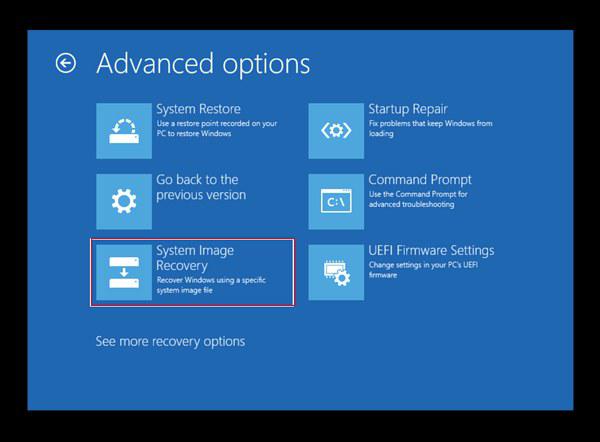
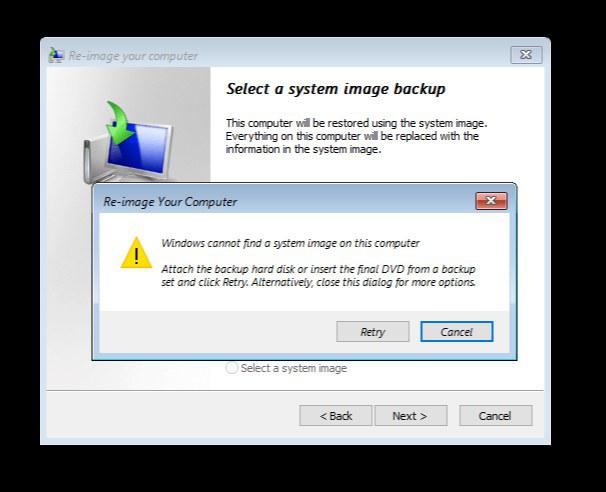
- Klik op Annuleren, klik daarna op Volgende.
- Op het volgende scherm, selecteert u Geavanceerd en dan Installeer een stuurprogramma. Bevestig met OK. Explorer venster zou moeten verschijnen
- Aan de linkerkant van het scherm, klik op Deze PC.
- Open de C:\ schijf (deze zou de naam Lokale schijf (C:³³) of Windows 10 (C:\) afhankelijk van de configuratie van de actieve computer)
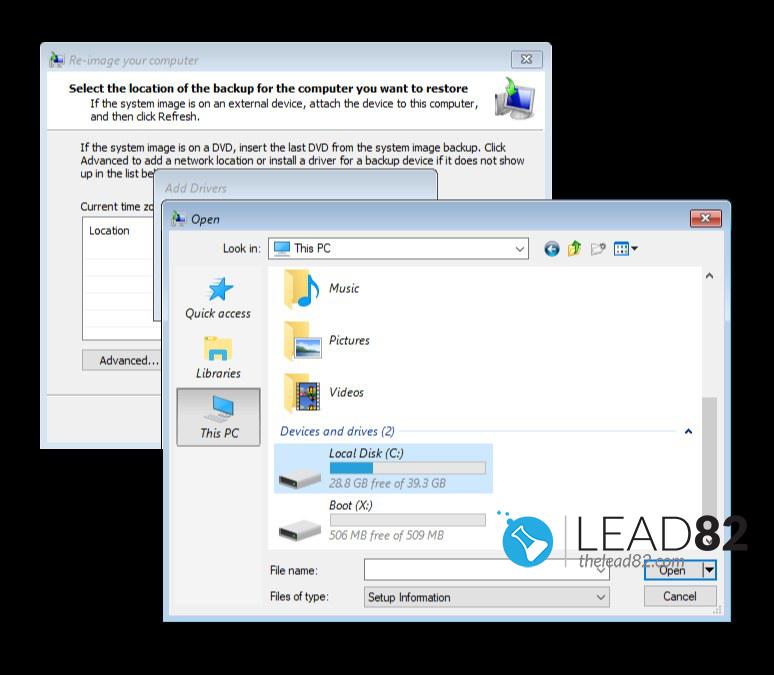
- Ga naar Windows map, selecteer dan System32en scroll naar beneden tot je het bestand vindt met de naam utilman. Klik met de rechtermuisknop op dat bestand, kies Hernoemenen hernoem het naar wat je maar wilt, zoals Utilmanpassword. Noteer de naam voor later
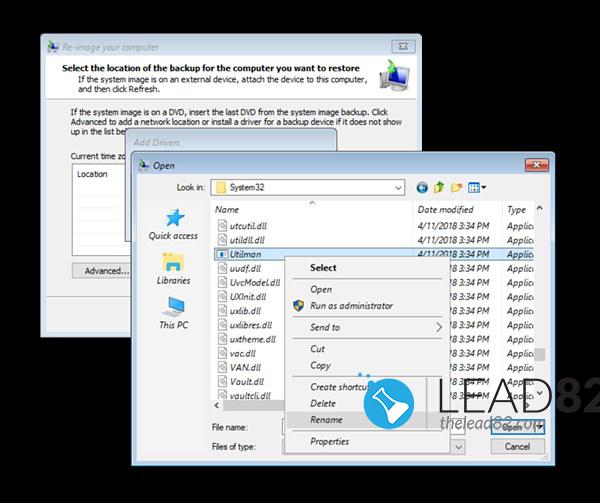
- Scroll nu omhoog totdat je de cmd bestand. Maak een kopie van dat bestand (klik erop, gebruik dan CTRL+C en CTRL+V). Het bestand zou gedupliceerd moeten zijn. Hernoem nu het originele cmd bestand naar utilman (ja, het vorige bestand dat je in de vorige stappen hebt hernoemd).
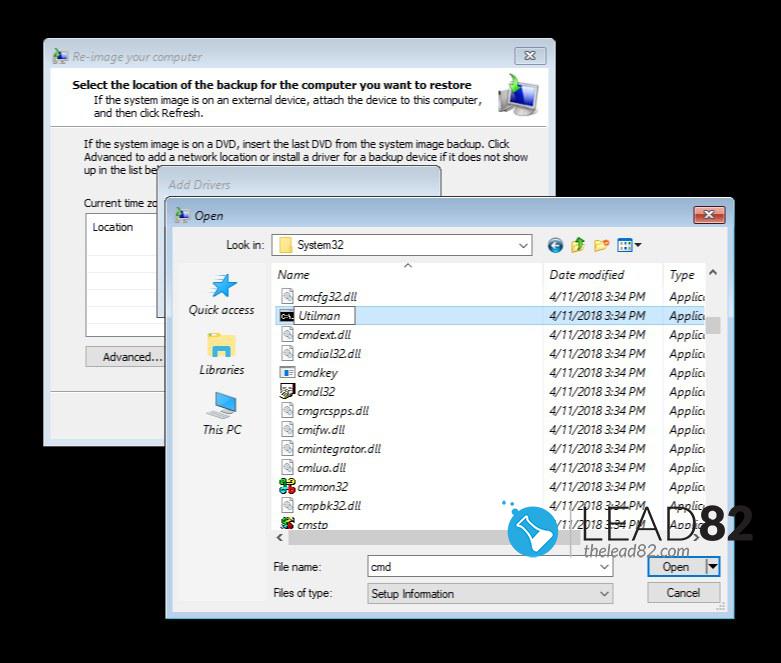
- Dat zou alles moeten zijn. Sluit nu alle vensters en selecteer Verlaat en ga verder naar Windows 10. Na een tijdje zou je het typische Windows 10 login scherm moeten zien.
- Klik op de Gemak van toegang knop, command prompt venster zou moeten verschijnen (dit is omdat we het Utliman hulpprogramma vervangen hebben door de command prompt toepassing - dit zal ons toelaten om het vergeten Windows 10 wachtwoord te resetten)
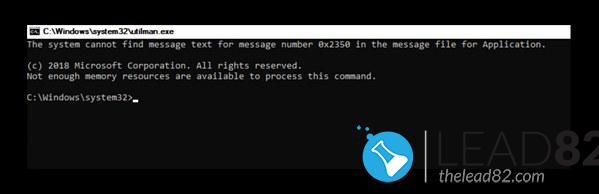
- Type het volgende commando in het nieuwe venster:
netgebruiker- Druk op ENTER , dit commando zal een lijst geven van alle accounts die op dit Windows 10 systeem geregistreerd zijn. Zoek degene waarop je wilt inloggen, laten we zeggen dat je gebruikersnaam "Patrick" is. Type nu opnieuw het volgende commando in het command prompt venster:
net gebruiker Patrick *- Windows 10 vraagt u om het nieuwe wachtwoord te bevestigen. Druk op ENTER tweemaal om een leeg wachtwoord te gebruiken.
- Voila! Sluit nu dit venster en log dan in met een leeg wachtwoord door normaal op de pijlknop te drukken. Gefeliciteerd, u heeft met succes uw vergeten Windows 10 wachtwoord.
Wij hopen dat u van dit artikel hebt genoten en dat wij u door alle opties van uw vergeten Windows 10 wachtwoord opnieuw instellen.